Page 1
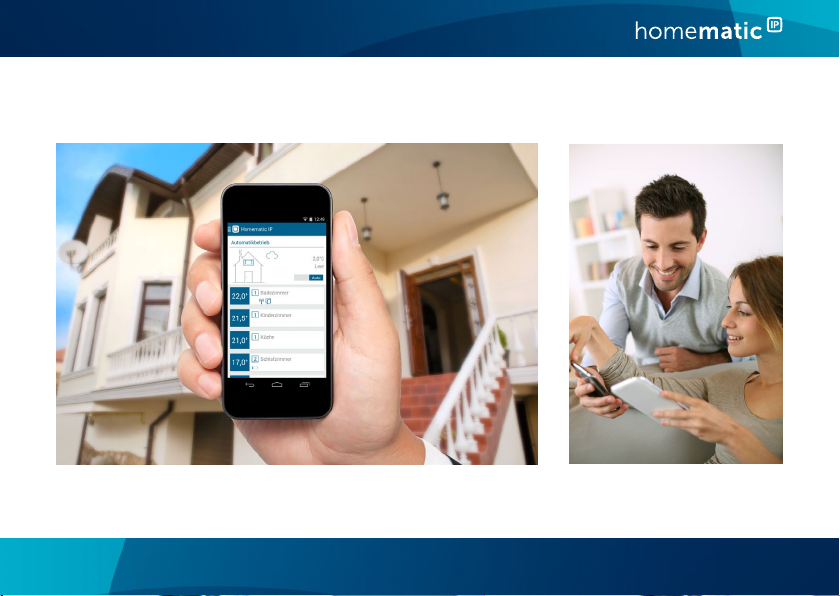
Montage- und Bedienungsanleitung S 2
Mounting instruction and operating manual p. 17
Home Control Access Point
HMIP-HAP
Page 2
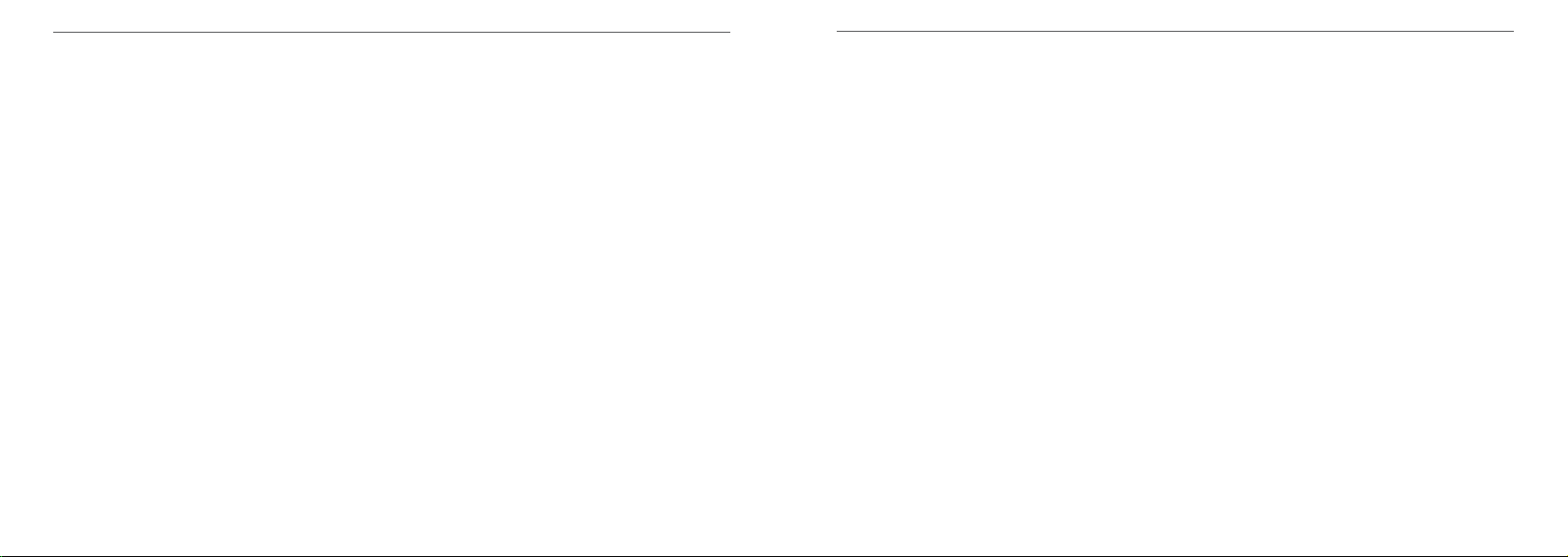
Lieferumfang
Anzahl Bezeichnung
1
1 Steckernetzteil
1 Netzwerkkabel
2 Schrauben
2 Dübel
1 Bedienungsanleitung
1. Ausgabe Deutsch 03/2015
Dokumentation © 2015 eQ-3 AG Deutschland
Alle Rechte vorbehalten. Ohne schriftliche Zustimmung des Herausgebers darf diese Anleitung auch nicht auszugsweise in irgendeiner Form reproduziert werden oder unter Verwendung elektronischer, mechanischer oder chemischer Verfahren vervielfältigt oder
verarbeitet werden.
Es ist möglich, dass die vorliegende Anleitung noch drucktechnische Mängel oder Druckfehler aufweist. Die Angaben in dieser Anleitung werden jedoch regelmäßig überprüft und Korrekturen in der nächsten Ausgabe vorgenommen. Für Fehler technischer oder
drucktechnischer Art und ihre Folgen übernehmen wir keine Haftung.
Alle Warenzeichen und Schutzrechte werden anerkannt.
Printed in Hong Kong
Änderungen im Sinne des technischen Fortschritts können ohne Vorankündigung vorgenommen werden.
Version 1.1 // 140889
2
Homematic IP Home Control Access Point
Inhaltsverzeichnis
1 Homematic IP - Die neue Smart Home-Generation ........................................................................................................4
2 Funktion und Geräteübersicht ...............................................................................................................................................4
3 Hinweise zur Anleitung ............................................................................................................................................................6
4 Gefahrenhinweise .....................................................................................................................................................................6
5 Inbetriebnahme .........................................................................................................................................................................7
5.1 Access Point einrichten und montieren ......................................................................................................................................................7
5.2 Erste Schritte: Geräte anlernen und Räume hinzufügen ........................................................................................................................9
5.3 Homescreen ................................................................................................................................................................................................... 10
5.4 Bedienung ....................................................................................................................................................................................................... 10
5.5 Raum-Konfiguration ......................................................................................................................................................................................12
6 Fehlerbehebung ......................................................................................................................................................................12
6.1 Befehl nicht bestätigt .....................................................................................................................................................................................12
6.2 Duty Cycle ........................................................................................................................................................................................................12
6.3 Fehlercodes und Blinkfolgen .......................................................................................................................................................................13
7 Wiederherstellung der Werkseinstellungen .......................................................................................................................14
8 Wartung und Reinigung .........................................................................................................................................................14
9 Allgemeine Hinweise zum Funkbetrieb ..............................................................................................................................14
10 Technische Daten ...................................................................................................................................................................15
3
Page 3
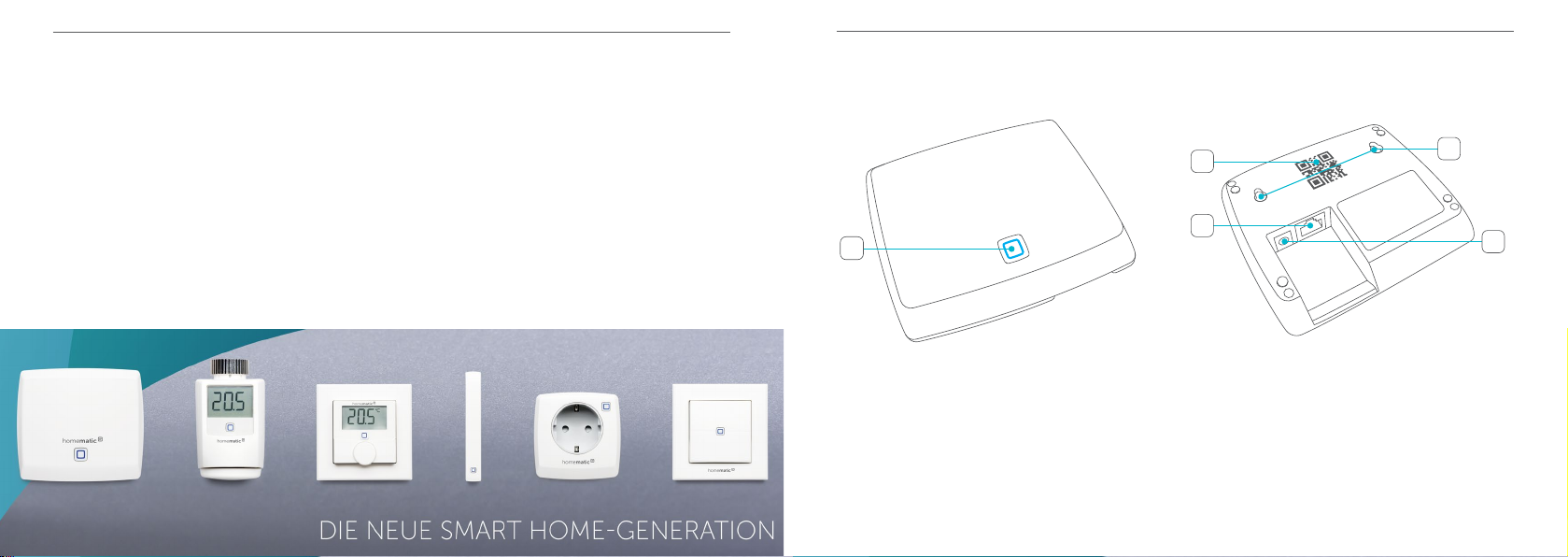
Homematic IP - Die neue Smart Home-Generation Funktion und Geräteübersicht
A
1 Homematic IP - Die neue Smart
Home-Generation
Mit Homematic IP gelangen Sie in wenigen Schritten zur
intelligenten Heizungssteuerung...
Der Homematic IP Home Control Access Point ist die
zentrale Einheit der Raumklima-Lösung von Homema
tic IP und kommuniziert über das HmIP-Funkprotokoll.
Alle Geräte der Raumklima-Lösung können komfortabel
und individuell per Smartphone über die Homematic IP
App konfiguriert werden. Welcher Funktionsumfang sich
innerhalb des Homematic IP Systems im Zusammenspiel
mit weiteren Komponenten ergibt, entnehmen Sie bitte
dem Homematic IP Anwenderhandbuch. Alle technischen
Dokumente und Updates finden Sie stets aktuell unter
www.eQ-3.de.
4
2 Funktion und Geräteübersicht
Der Homematic IP Home Control Access Point ist die
zentrale Einheit der Raumklima-Lösung zur individuellen und zeitgesteuerten Regulierung der Raumtemperatur.
Der Access Point verbindet das Smartphone über die
Homematic IP Cloud mit den Homematic IP Geräten
und gibt Konfigurations- und Bedienbefehle aus der
App an die Homematic IP Geräte weiter. So können Sie
Ihre Heizungssteuerung ganz einfach zu jeder Zeit und
von jedem Ort aus an Ihre Bedürfnisse anpassen.
Geräteübersicht
Vorderseite
(A) Systemtaste und LED
Rückseite
B
D
(B) QR-Code und Gerätenummer (SGTIN)
(C) Schraublöcher
(D) Schnittstelle: Netzwerkkabel
(E) Schnittstelle: Steckernetzteil
C
E
5
Page 4
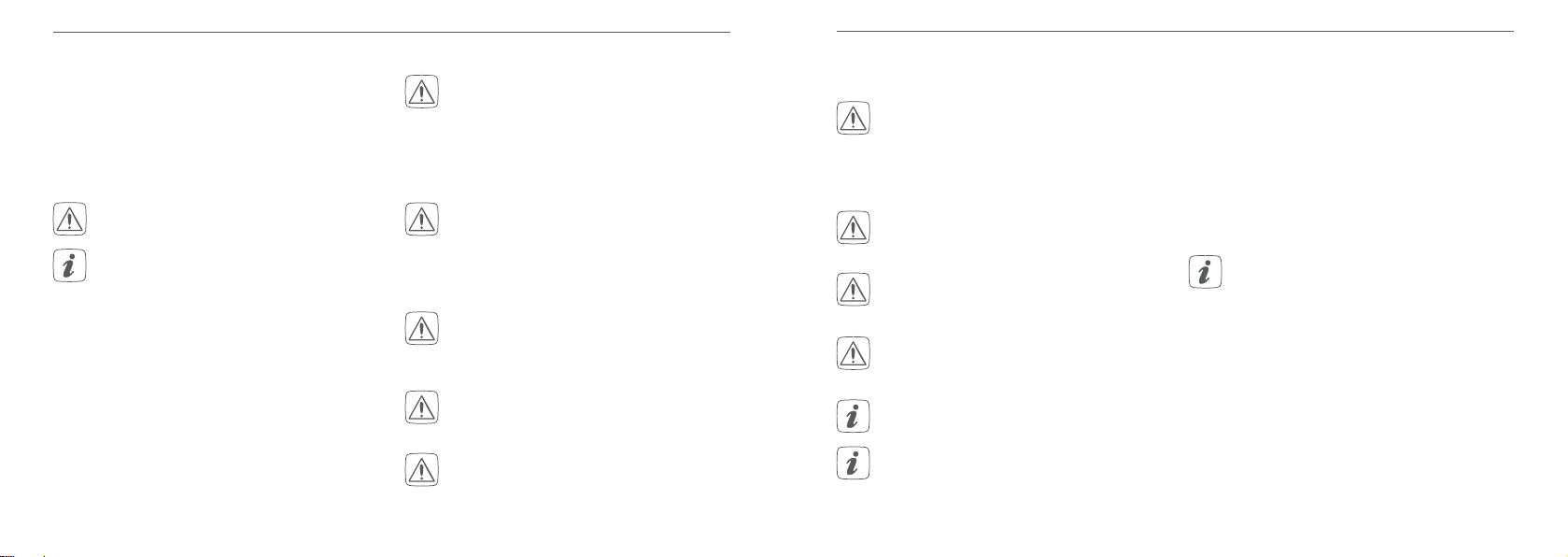
Hinweise zur Anleitung Inbetriebnahme
3 Hinweise zur Anleitung
Lesen Sie diese Anleitung sorgfältig, bevor Sie Ihre
Homematic IP Geräte in Betrieb nehmen. Bewahren Sie
die Anleitung zum späteren Nachschlagen auf! Wenn
Sie das Gerät anderen Personen zur Nutzung überlassen, übergeben Sie auch diese Anleitung.
Benutzte Symbole:
Achtung!
Hier wird auf eine Gefahr hingewiesen.
Hinweis.
Dieser Abschnitt enthält zusätzliche wichtige
Informationen!
6
4 Gefahrenhinweise
Bei Sach- oder Personenschaden, die durch
unsachgemäße Handhabung oder Nichtbeachten der Gefahrenhinweise verursacht werden, übernehmen wir keine Haftung. In solchen Fällen erlischt jeder Gewährleistungsanspruch! Für Folgeschäden übernehmen wir
keine Haftung!
Verwenden Sie das Gerät nicht, wenn es von
außen erkennbare Schäden z. B. am Gehäuse,
an Bedienelementen oder an den Anschlussbuchsen bzw. eine Funktionsstörung aufweist.
Im Zweifelsfall lassen Sie das Gerät von einer
Fachkraft prüfen.
Önen Sie das Gerät nicht. Es enthält keine
durch den Anwender zu wartenden Teile. Im
Fehlerfall lassen Sie das Gerät von einer Fachkraft prüfen.
Aus Sicherheits- und Zulassungsgründen (CE)
ist das eigenmächtige Umbauen und/oder Verändern des Gerätes nicht gestattet.
Betreiben Sie das Gerät nur in Innenräumen
und setzen Sie es keinem Einfluss von Feuchtigkeit, Vibrationen, ständiger Sonnen- oder
anderer Wärmeeinstrahlung, Kälte und keinen
mechanischen Belastungen aus.
Das Gerät ist kein Spielzeug! Erlauben Sie Kindern nicht damit zu spielen. Lassen Sie das Verpackungsmaterial nicht achtlos liegen. Plastikfolien/ -tüten, Styroporteile etc. können für
Kinder zu einem gefährlichen Spielzeug werden.
Benutzen Sie für die Stromversorgung des Gerätes ausschließlich das mitgelieferte Originalnetzteil (5 VDC/550 mA).
Das Gerät darf nur an eine leicht zugängliche
Netz-Steckdose angeschlossen werden. Bei
Gefahr ist der Netzstecker zu ziehen.
Verlegen Sie Kabel stets so, dass diese keine
Gefährdungen für Menschen und Haustiere
darstellen.
Das Gerät ist nur für den Einsatz in wohnungsähnlichen Umgebungen geeignet.
Jeder andere Einsatz, als der in dieser Bedienungsanleitung beschriebene, ist nicht bestimmungsgemäß und führt zu Gewährleistungsund Haftungsausschluss.
5 Inbetriebnahme
In diesem Kapitel erfahren Sie Schritt für Schritt, wie Sie
Ihre Homematic IP Raumklima-Lösung erfolgreich in
Betrieb nehmen.
Installieren Sie zunächst die Homematic IP App auf Ihrem Smartphone und nehmen Sie den Access Point in
Betrieb, wie im nachfolgenden Abschnitt beschrieben.
Nach erfolgreicher Inbetriebnahme des Access Points
können Sie weitere Homematic IP Geräte hinzufügen
und in Ihr System integrieren.
5.1 Access Point einrichten und montieren
Die Homematic IP App ist für iOS und Android
verfügbar und steht im jeweiligen App Store
zum kostenlosen Download bereit.
• Laden Sie die App im App Store herunter und
installieren Sie sie auf Ihrem Smartphone.
• Starten Sie die App.
• Positionieren Sie den Access Point in der Nähe
Ihres Routers und einer Steckdose.
7
Page 5
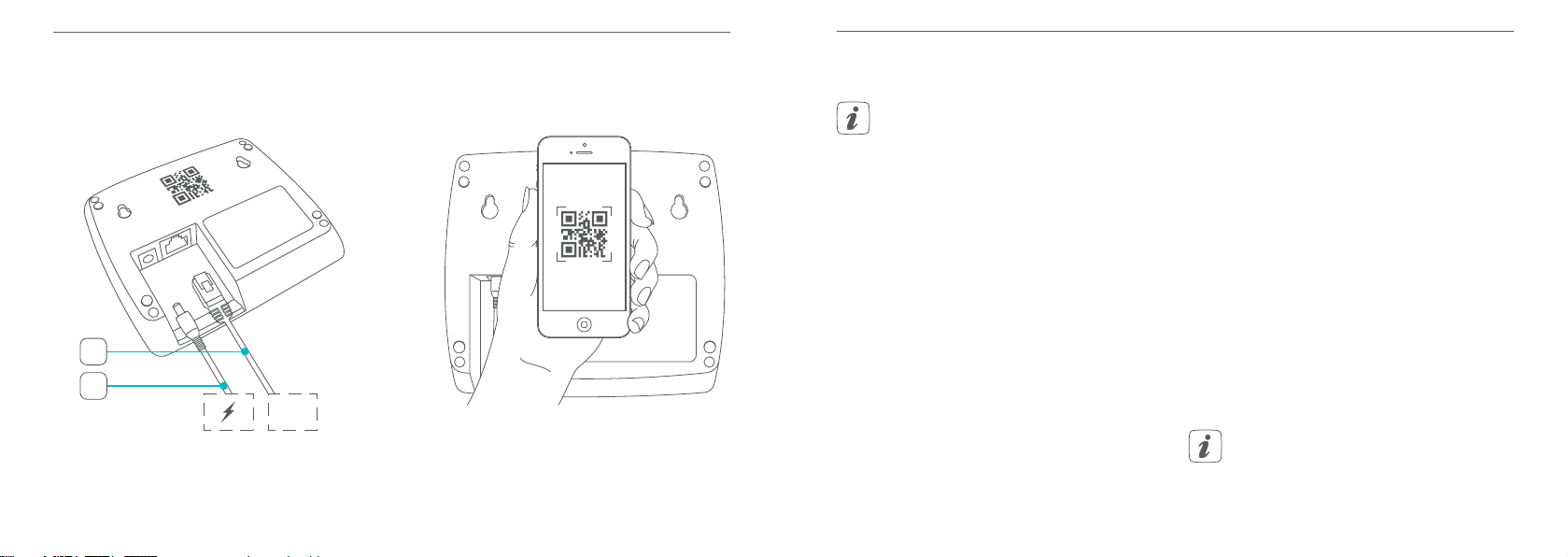
Inbetriebnahme Inbetriebnahme
LAN
F
G
• Verbinden Sie den Access Point über das mit-
gelieferte Netzwerkkabel (F) mit dem Router
und versorgen Sie Ihr Gerät über das beiliegende Steckernetzteil (G) mit Strom.
• Scannen Sie den QR-Code (B) auf der Rücksei-
te des Access Points. Alternativ können Sie die
Gerätenummer (SGTIN) (B) des Access Points
manuell in der App eingeben.
8
• Wenn die LED Ihres Access Points dauerhaft
blau leuchtet, bestätigen Sie dies in der App.
Bei einem anderen Blinkverhalten der LED folgen Sie den Anweisungen in der App oder s. „6.3
Fehlercodes und Blinkfolgen“ auf Seite 13.
• Der Access Point wird am Server registriert.
Dies kann einige Minuten dauern. Bitte warten
Sie.
• Bei erfolgreicher Registrierung drücken Sie die
Systemtaste Ihres Access Points zur Bestätigung.
• Das Anlernen wird durchgeführt.
• Der Access Point ist nun eingerichtet und so-
fort einsatzbereit.
5.2 Erste Schritte: Geräte anlernen und
Räume hinzufügen
Sobald Ihr Homematic IP Access Point und die Homematic IP App einsatzbereit sind, lernen Sie weitere
Homematic IP Geräte an und ordnen Sie diese über die
App Räumen zu.
• Tippen Sie in der App auf das Menü-Symbol
oben links im Bildschirm (s. „5.3 Homescreen“
auf Seite 10) und wählen den Menüpunkt
„Gerät anlernen“ aus.
• Stellen Sie die Spannungsversorgung des anzulernenden Homematic IP Gerätes her, um den
Anlernmodus zu aktivieren. Weitere Informationen dazu finden Sie in der Bedienungsanleitung des jeweiligen Gerätes.
• Folgen Sie Schritt für Schritt den Anweisungen
in der App.
• Vergeben Sie in der App abschließend einen
Namen für das Gerät und legen Sie einen neuen Raum an bzw. ordnen Sie das Gerät einem
bestehenden Raum zu.
Wählen Sie die Gerätenamen sehr sorgfältig
aus, um beim Einsatz mehrerer Geräte gleichen
Typs eine eindeutige Zuordnung vornehmen zu
können. Sie haben immer die Möglichkeit, die
Geräte- und Raumnamen wieder zu ändern.
9
Page 6
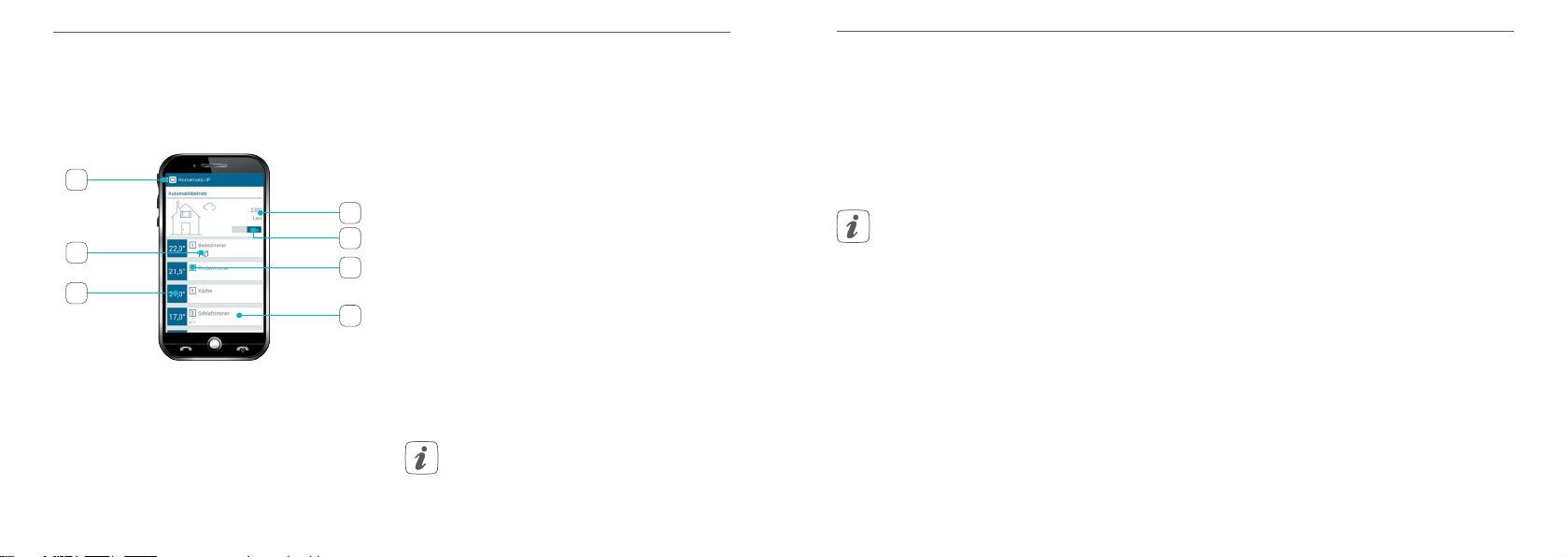
Inbetriebnahme Inbetriebnahme
5.3 Homescreen
Nachdem Sie Ihre Homematic IP Geräte erfolgreich
angelernt und Räume hinzugefügt haben, werden diese neben anderen Informationen im Homescreen der
App dargestellt.
H
K
I
L
M
J
N
(H) Hauptmenü
(I) Symbole (z. B. Störung der Funkkommunikation,
geönetes Fenster, leere Batterie)
(J) Aktuelle Solltemperatur
(K) Ort- und Wetterinformationen
(L) Automatik- oder Ecobetrieb
(M) Aktuelles Heizprofil
(N) Raum
10
5.4 Bedienung
In der Homematic IP App können Sie unterschiedliche
Bedienelemente verwenden, um die Raumtemperatur
zeitgesteuert zu regulieren und nach Ihren Wünschen
zu konfigurieren.
5.4.1 Heizprofile
Über frei programmierbare Heizprofile können Sie zu
jeder Zeit die gewünschte Temperatur pro Raum einstellen. Je nachdem, ob Sie einen festgelegten Tagesrhythmus oder Schichtarbeitszeiten haben, können Sie
pro Raum bis zu drei Heizprofile mit bis zu sechs Heizbzw. Absenkphasen pro Tag nach Ihren individuellen
Bedürfnissen anlegen.
• Tippen Sie auf das Menü-Symbol (H) und wäh-
len den Menüpunkt „Heizprofile“ aus.
• Wählen Sie das Profil im gewünschten Raum aus.
• Passen Sie ggf. den Profilnamen an (z. B. Früh-
schicht).
• Wählen Sie einen Wochentag, um die Heizphasen zu konfigurieren.
Die Basistemperatur gibt an, welche konstante
Temperatur im Raum gehalten werden soll,
wenn sich das Heizprofil weder in einer Heiznoch in einer Absenkphase befindet.
• Tippen Sie auf das „+“, um neue bzw. weitere
Heiz- und Absenkphasen hinzuzufügen.
• Legen Sie bis zu sechs einzelne Heiz- und Absenkphasen fest, indem Sie den Zeitraum und
die Temperatur pro Phase definieren. Die Heizund Absenkphasen werden zusätzlich im Balkendiagramm angezeigt.
• Wiederholen Sie diese Schritte ggf., um weitere
Heizprofile anzulegen.
Über einen langen Druck auf ein Heizprofil
oder einzelne Wochentage, können Sie diese
auf andere Profile oder Tage kopieren.
5.4.2 Ecobetrieb
Der Ecobetrieb ermöglicht es Ihnen, die Temperatur im
Haus
• kurzzeitig, z. B. für den Wocheneinkauf,
• geplant, z. B. für die Fahrt in den Urlaub, oder
• dauerhaft, für einen unbestimmten Zeitraum,
abzusenken, um Energie zu sparen.
• Tippen Sie auf das Menü-Symbol (H) und wäh-
len den Menüpunkt „Ecobetrieb / Wandtaster“
aus.
• Wählen Sie unter „Räume mit Ecobetrieb“ die
Räume aus, in denen die Temperatur bei Aktivierung des Ecobetriebs abgesenkt werden soll.
• Legen Sie unter „Eco Temperatur“ die Tempe-
ratur für den Ecobetrieb fest.
• Für die Aktivierung des Ecobetriebs per Wand-
taster können Sie unter „Eco-Dauer bei Wand-
taster Betätigung“ die Dauer für den Ecobetrieb auswählen.
Betätigen Sie einfach den Homematic IP Wandtaster
oder schieben Sie im Homescreen der Homematic IP
App den Riegel von „Auto“ auf „Eco“, um den Ecobetrieb zu aktivieren. Bei Aktivierung des Ecobetriebs in
der App, können Sie die Eco-Dauer jederzeit Ihren Bedürfnissen anpassen.
5.4.3 Boost
Mit der Boost-Funktion können kühle Räume innerhalb kürzester Zeit aufgeheizt werden. Sie können die
Boost-Funktion entweder in Ihrer App oder direkt am
Gerät (Homematic IP Heizkörper- oder Wandthermostat) auslösen und so das Heizungsventil sofort vollständig önen. Durch die vom Heizkörper abgegebene
Wärme entsteht schnell ein angenehmes Raumklima.
Nach Ende des Boost-Intervalls wechseln die Geräte
automatisch zur vorherigen Temperatur zurück.
• Tippen Sie in der Raumansicht der App auf das
Boost-Symbol oder drücken Sie auf das Stellrad
am Homematic IP Heizkörper- oder Wandthermostaten, um die Boost-Funktion zu aktivieren.
11
Page 7

Fehlerbehebung Fehlerbehebung
5.5 Raum-Konfiguration
Tippen Sie im Homescreen der App auf einen Raum
und wählen Sie „Konfiguration“ aus, um die folgenden
Einstellungen vorzunehmen:
Minimale Temperatur
Legen Sie die minimale Temperatur für diesen Raum
fest. Diese kann, z. B. in den Heizprofilen oder bei Bedienung am Thermostaten, nicht unterschritten werden.
Maximale Temperatur
Legen Sie die maximale Temperatur für diesen Raum
fest. Diese kann, z. B. in den Heizprofilen oder bei Bedienung am Thermostaten, nicht überschritten werden.
Fenster-auf-Temperatur
Legen Sie die Temperatur fest, die während des Lüftens
in diesem Raum gehalten werden soll.
Boost-Dauer
Legen Sie fest, wie lange die Boost-Funktion in diesem
Raum aktiv sein soll.
12
6 Fehlerbehebung
6.1 Befehl nicht bestätigt
Bestätigt mindestens ein Empfänger einen Befehl nicht,
kann eine Funkstörung vorliegen (s. „9 Allgemeine Hinweise zum Funkbetrieb“ auf Seite 15). Die fehlerhafte Übertragung wird in der App angezeigt und kann
folgende Ursachen haben:
• Empfänger nicht erreichbar
• Empfänger kann Befehl nicht ausführen (Last-
ausfall, mechanische Blockade etc.)
• Empfänger defekt
6.2 Duty Cycle
Der Duty Cycle beschreibt eine gesetzlich geregelte
Begrenzung der Sendezeit von Geräten im 868 MHz
Bereich. Das Ziel dieser Regelung ist es, die Funktion
aller im 868 MHz Bereich arbeitenden Geräte zu gewährleisten.
In dem von uns genutzten Frequenzbereich 868 MHz
beträgt die maximale Sendezeit eines jeden Gerätes 1
% einer Stunde (also 36 Sekunden in einer Stunde). Die
Geräte dürfen bei Erreichen des 1 %-Limits nicht mehr
senden, bis diese zeitliche Begrenzung vorüber ist. Gemäß dieser Richtlinie, werden Homematic IP Geräte zu
100 % normenkonform entwickelt und produziert.
Im normalen Betrieb wird der Duty Cycle in der Regel
nicht erreicht. Dies kann jedoch in Einzelfällen bei der
Inbetriebnahme oder Erstinstallation eines Systems
durch vermehrte und funkintensive Anlernprozesse
der Fall sein. Eine Überschreitung des Duty Cycle Limits kann sich durch temporär fehlende Funktion des
Gerätes äußern. Nach kurzer Zeit (max. 1 Stunde) ist die
Funktion des Gerätes wiederhergestellt.
6.3 Fehlercodes und Blinkfolgen
Blinkcode Bedeutung Lösung
Dauerhaft
oranges
Leuchten
Schnelles
blaues Blinken
Dauerhaft
blaues
Leuchten
Schnelles gelbes
Blinken
Access Point
startet
Verbindung
zum Server wird
aufgebaut
Standardbetrieb,
Verbindung zum
Server aufgebaut
Keine Verbindung zum
Netzwerk bzw.
zum Router
Warten Sie kurz
ab und achten Sie
auf das folgende
Blinkverhalten.
Warten Sie bis
die Verbindung
aufgebaut wurde
und die LED
dauerhaft blau
leuchtet.
Sie können mit
der Bedienung
fortfahren.
Verbinden Sie den
Access Point mit
dem Netzwerk/
Router.
Dauerhaft
gelbes
Leuchten
abwechselnd
langes und
kurzes oranges Blinken
schnelles
rotes Blinken
Schnelles
oranges
Blinken
1x langes
grünes
Leuchten
1x langes rotes Leuchten
Keine Internetverbindung
Update wird
durchgeführt
Fehler beim
Update
Vorstufe zum
Zurücksetzen in
Werkseinstellungen
Zurücksetzen
bestätigt
Zurücksetzen
fehlgeschlagen
Prüfen Sie die
Internetverbindung und ggf. die
Firewall-Einstellungen.
Warten Sie, bis
das Update abgeschlossen wurde.
Prüfen Sie die
Server- und Internetverbindung.
Starten Sie den
Access Point neu.
Drücken Sie
die Systemtaste
erneut für 4 s,
bis die LED grün
aufleuchtet.
Sie können mit
der Bedienung
fortfahren.
Versuchen Sie es
erneut.
13
Page 8

Wiederherstellung der Werkseinstellungen Allgemeine Hinweise zum Funkbetrieb
7 Wiederherstellung der Werksein-
stellungen
Die Werksteinstellungen des Access Points
können wiederhergestellt werden. Dabei wird
das gesamte Homematic IP System in die
Werkseinstellungen zurückgesetzt und alle
Einstellungen gehen verloren. Der Werkszustand Ihrer einzelnen Homematic IP Geräte
muss ebenfalls wieder hergestellt werden.
Um die Werkseinstellungen des Access Points wiederherzustellen, gehen Sie wie folgt vor:
• Trennen Sie den Access Point von der Stromversorgung, indem Sie das Steckernetzteil herausziehen.
• Stecken Sie das Steckernetzteil wieder ein und
halten Sie gleichzeitig die Systemtaste für 4 s
gedrückt, bis die LED schnell orange zu blinken
beginnt.
• Lassen Sie die Systemtaste wieder los.
• Drücken Sie die Systemtaste erneut für 4 s, bis
die LED grün aufleuchtet. Bei rotem Aufleuchten versuchen Sie es erneut.
• Lassen Sie die Systemtaste wieder los, um das
Wiederherstellen der Werkseinstellungen abzuschließen.
Das Gerät führt einen Neustart durch.
14
8 Wartung und Reinigung
Das Gerät ist für Sie wartungsfrei. Überlassen
Sie eine Wartung oder Reparatur einer Fachkraft.
Reinigen Sie das Gerät mit einem weichen, sauberen,
trockenen und fusselfreien Tuch. Für die Entfernung
von stärkeren Verschmutzungen kann das Tuch leicht
mit lauwarmem Wasser angefeuchtet werden. Verwenden Sie keine lösemittelhaltigen Reinigungsmittel, das
Kunststogehäuse und die Beschriftung können dadurch angegrien werden.
9 Allgemeine Hinweise zum Funk-
betrieb
Die Funk-Übertragung wird auf einem nicht exklusiven
Übertragungsweg realisiert, weshalb Störungen nicht
ausgeschlossen werden können. Weitere Störeinflüsse
können hervorgerufen werden durch Schaltvorgänge,
Elektromotoren oder defekte Elektrogeräte.
Die Reichweite in Gebäuden kann stark von der
im Freifeld abweichen. Außer der Sendeleistung und den Empfangseigenschaften der
Empfänger spielen Umwelteinflüsse wie Luftfeuchtigkeit neben baulichen Gegebenheiten
vor Ort eine wichtige Rolle.
Hiermit erklärt die eQ-3 AG, dass sich dieses Gerät in
Übereinstimmung mit den grundlegenden Anforderungen und den anderen relevanten Vorschriften der
Richtlinie 1999/5/EG befindet. Die vollständige Konformitätserklärung finden Sie unter www.eQ-3.de.
10 Technische Daten
Geräte-Kurzbezeichnung:
Versorgungsspannung
Steckernetzteil (Eingang): 100 V-240 V/50 Hz
Leistungsaufnahme
Steckernetzteil: 1,5 W max.
Versorgungsspannung: 5 V
Stromaufnahme: 500 mA max.
Leistungsaufnahme
Ruhebetrieb: 1,1 W
Schutzart: IP20
Umgebungstemperatur: 5 bis 35 °C
Abmessungen (B x H x T): 118 x 104 x 26 mm
Gewicht: 153 g
Funkfrequenz: 868,3 MHz/
Empfängerkategorie: SRD category 2
Typ. Funk-Freifeldreichweite: 400 m
Duty Cycle: < 1 % pro h/
Netzwerk: 10/100 MBit/s, Auto-
Technische Änderungen vorbehalten.
HMIP-HAP
DC
869,525 MHz
< 10 % pro h
MDIX
15
Page 9

Technische Daten
Entsorgungshinweis
Gerät nicht im Hausmüll entsorgen! Elektronische Geräte sind entsprechend der Richtlinie
über Elektro- und Elektronik-Altgeräte über die
örtlichen Sammelstellen für Elektronik-Altgeräte zu entsorgen.
Konformitätshinweis
Das CE-Zeichen ist ein Freiverkehrszeichen,
das sich ausschließlich an die Behörden wendet und keine Zusicherung von Eigenschaften
beinhaltet.
Bei technischen Fragen zum Gerät wenden Sie
sich bitte an Ihren Fachhändler.
16
Package contents
Quantity Description
1
1 Plug-in mains adapter
1 Network cable
2 Screws
2 Plugs
1 Operating manual
1st English edition 03/2015
Documentation © 2015 eQ-3 AG, Germany
All rights reserved. Translation from the original version in German. This manual may not be reproduced in any format, either in
whole or in part, nor may it be duplicated or edited by electronic, mechanical or chemical means, without the written consent of the
publisher.
Typographical and printing errors cannot be excluded. However, the information contained in this manual is reviewed on a regular
basis and any necessary corrections will be implemented in the next edition. We accept no liability for technical or typographical
errors or the consequences thereof.
All trademarks and industrial property rights are acknowledged.
Printed in Hong Kong
Changes may be made without prior notice as a result of technical advances.
Version 1.1 // 140889
Homematic IP Home Control Access Point
17
Page 10

Homematic IP - the next smart home generation
Table of contents
1 Homematic IP - the next smart home generation ..........................................................................................................19
2 Function and device overview .............................................................................................................................................19
3 Information about this manual.............................................................................................................................................21
4 Hazard information ................................................................................................................................................................. 21
5 Start-up .................................................................................................................................................................................... 22
5.1 Set-up and mounting ................................................................................................................................................................................... 22
5.2 First steps: Teaching-in devices and adding rooms ...............................................................................................................................24
5.3 Home screen .................................................................................................................................................................................................. 25
5.4 Operation ........................................................................................................................................................................................................25
5.4.1 Heating profiles ................................................................................................................................................................................ 25
5.4.2 Eco mode........................................................................................................................................................................................... 26
5.4.3 Boost ...................................................................................................................................................................................................26
5.5 Configuration of rooms ............................................................................................................................................................................... 27
6 Troubleshooting ......................................................................................................................................................................27
6.1 Command not confirmed ............................................................................................................................................................................ 27
6.2 Duty cycle ....................................................................................................................................................................................................... 27
6.3 Error codes and flashing sequences ......................................................................................................................................................... 28
7 Restore factory settings ........................................................................................................................................................ 29
8 Maintenance and cleaning ................................................................................................................................................... 29
9 General information about radio operation ..................................................................................................................... 30
10 Technical specifications ........................................................................................................................................................30
18
1 Homematic IP -
the next smart home generation
With Homematic IP, you can install your smart climate
control solution in just a few little steps.
The Homematic IP Home Control Access Point is the
central unit of the climate control solution of Home
matic IP and communicates via the HmIP radio protocol.
All devices of the climate control solution can be configured comfortably and individually with a smartphone
via the Homematic IP app. The available functions pro
vided by the Homematic IP system in combination with
other components are described in the Homematic IP
User Guide. All current technical documents and updates
are provided at www.eQ-3.de.
-
-
2 Function and device overview
The Homematic IP Home Control Access Point is the
central unit of the climate control solution and oers
individual control of the room temperature according
to individually tailored heating phases.
The Access Point connects the smartphone via the
Homematic IP cloud with all Homematic IP devices
and transmits the configuration data and control
commands of the app to all Homematic IP devices.
With Homematic IP, you can simply adjust your climate
control solution to your personal needs at any time and
place.
19
Page 11

Function and device overview Information about this manual
A
Device overview
Front
(A) System button and LED
20
Back
B
D
(B) QR code and device number (SGTIN)
(C) Screw holes
(D) Interface: Network cable
(E) Interface: Plug-in mains adapter
3 Information about this manual
Please read this manual carefully before beginning operation with your Homematic IP components. Keep the
manual so you can refer to it at a later date if you need
to. If you hand over the device to other persons for use,
C
E
please hand over this manual as well.
Symbols used:
Attention!
This indicates a hazard.
Note.
This section contains important additional information!
4 Hazard information
We do not assume any liability for damage to
property or personal injury caused by improper
use or the failure to observe the hazard information. In such cases, any claim under warranty is extinguished! For consequential damages, we assume no liability!
Do not use the device if there are signs of damage to the housing, control elements or connecting sockets, for example, or if it demonstrates a malfunction. If you have any doubts,
please have the device checked by an expert.
Do not open the device. It does not contain any
parts that can be maintained by the user. In the
event of an error, please have the device
checked by an expert.
For safety and licensing reasons (CE), unauthorized change and/or modification of the
device is not permitted.
The device may only be operated indoors and
must be protected from the eects of moisture, vibrations, solar or other methods of heat
radiation, cold and mechanical loads.
21
Page 12

Start-up Start-up
LAN
F
G
The device is not a toy; do not allow children to
play with it. Do not leave packaging material lying around. Plastic films/bags, pieces of polystyrene, etc. can be dangerous in the hands of
a child.
For power supply, only use the original plug-in
mains adapter (5 VDC/550 mA) delivered with
the device.
The device may only be connected to an easily
accessible power socket outlet. The mains
adapter must be pulled out if a hazard occurs.
Always lay cables in such a way that they do not
become a risk to people and domestic animals.
The device may only be operated within residential buildings.
Using the device for any purpose other than
that described in this operating manual does
not fall within the scope of intended use and
shall invalidate any warranty or liability.
5 Start-up
This section describes how to set up your HomematicIP
climate control solution step by step.
First install the Homematic IP app on your smartphone
and set up your Access Point as described in the following sections. Once your Access Point has been
installed successfully, you can add and integrate new
Homematic IP devices to your system.
5.1 Set-up and mounting
The Homematic IP app is available for iOS and
Android and can be downloaded for free in the
corresponding app stores.
• Please download the app in the app store and
install it on your smartphone.
• Start the app.
• Place the Access Point close to your router and
a socket.
• Connect the Access Point with the router using
the supplied network cable (F). Provide power
supply for the device using the supplied plug-in
mains adapter (G).
• Scan the QR code (B) on the back side of
your Access Point. You can also enter the device number (SGTIN) (B) of your Access Point
manually.
• Please confirm in the app if the LED of your Access Point lights up permanently blue.
22
23
Page 13

Start-up Start-up
If the LED lights up dierently, please follow the
instructions in the app or see „6.3 Error codes
and flashing sequences“ on page 28.
• The Access Point is registered to the server.
This may take a few minutes. Please wait.
• After successful registration, please press the
system button of your Access Point for confirmation.
• Teaching-in will be carried out.
• The Access Point is now set up and immedi-
ately ready for use.
24
5.2 First steps: Teaching-in devices and
adding rooms
As soon as your Homematic IP Access Point and the
Homematic IP app are ready for use, you can teach-in
additional Homematic IP devices and allocate them in
the app to dierent rooms.
• Tap on the menu symbol in the top left of the
screen of your app (see „5.3 Home screen“ on
page 25) and select the menu item “Teach-
in device”.
• Establish the power supply of the device you
want to teach-in, in order to activate the
teach-in mode. For further information, please
refer to the operating manual of the corresponding device.
• Follow the instructions of the app step by step.
• In the app, give the device a name and create
a new room or allocate the device to an existing room.
Please define the device names very carefully in
order to avoid assignment errors when using
various devices of the same type. You can also
change the device and room names later on.
5.3 Home screen
After having taught-in your Homematic IP devices and
allocated them to rooms, they will be displayed in the
home screen of your app along with additional information.
H
K
I
L
M
J
(H) Main menu
(I) Symbols (e.g. radio communication errors, open
window, empty battery)
(J) Current setpoint temperature
(K) Location and weather information
(L) Automatic or eco mode
(M) Current heating profile
(N) Room
N
5.4 Operation
You can use dierent control elements in the Homematic IP app for a time-controlled regulation of the
room temperature according to your personal settings.
5.4.1 Heating profiles
With freely programmable heating profiles you can define individually tailored temperatures for each room at
any time. No matter if you have a regular daily routine
or if you are working in a shift: you can define up to
three individually tailored heating profiles per room
with up to six heating and cooling phases per day.
• Tap on the menu symbol (H) and select the
menu item “Heating profiles”.
• Select the profile in the desired room.
• You can adjust the profile name (e.g. early shift).
• Select a weekday to configure the heating
phases.
The base temperature defines the permanent
temperature that is maintained in a room, if the
heating profile is not in a heating or cooling
phase.
• Tap on “+” to add new heating and cooling
phases.
25
Page 14

Start-up Troubleshooting
• You can adjust up to six single heating and
cooling phases. Therefore, please define the
time period and the temperature for each
phase. The heating and cooling phases are displayed in a bar graph.
• Repeat this steps if you want to add further
heating profiles.
You can copy profiles and days with a long
press on the heating profile or single weekdays.
5.4.2 Eco mode
In the eco mode, the temperature in the house can be
reduced
• temporarily, e.g. for the weekly shopping,
• scheduled, e.g. for holidays, or
• permanently, for an undefined period of time,
in order to save energy.
• Tap on the menu symbol (H) and select the
menu item “Eco mode / Wall-mount remote
control”.
• You can define the rooms for activating the eco
mode and lowering the temperature by tapping
on “Rooms in eco mode”.
• The temperature for the eco mode can be defined under “Eco temperature”.
• To activate the eco mode via the wall-mount
26
remote control you can define the duration
under “Eco duration via wall-mount remote
control”.
Simply push the Homematic IP Wall-mount Remote
Control or slide the switch in the home screen of your
app from “Auto” to “Eco” to activate the eco mode. You
can adjust the eco duration at any time via the app.
5.4.3 Boost
With the boost function, cool rooms can be heated
within short time. You can activate the boost function via app or the device (Homematic IP Radiator or
Wall Thermostat). The radiator valve opens completely.
There will be a pleasant room temperature right away
because of the radiated heat. By the end of the boost
phase, the devices automatically change back to the
prior operating mode.
• In the app, tap on the room and then on the
boost symbol or press the control wheel of the
Homematic IP Radiator or Wall Thermostat to
activate the boost function.
5.5 Configuration of rooms
Tap on a room in the home screen of the app and select “Configuration” to adjust the following settings:
Minimum temperature
Set the minimum temperature for this room. The temperature e.g. in heating profiles or during operation of
the radiator thermostat, will not fall below the set minimum value.
Maximum temperature
Set the maximum temperature for this room. The temperature e.g. in heating profiles or during operation of
the radiator thermostat, will not exceed the set maximum value.
Open-window-temperature
Set the temperature that has to be maintained in this
room during ventilation.
Boost duration
Set the boost duration for this room.
6 Troubleshooting
6.1 Command not confirmed
If at least one receiver does not confirm a command,
this may be caused by radio interference (see „9 General information about radio operation“ on page 30).
The error will be displayed in the app and may be cause
by the follow:
• Receiver cannot be reached
• Receiver is unable to execute the command
(load failure, mechanical blockade, etc.)
• Receiver is defective
6.2 Duty cycle
The duty cycle is a legally regulated limit of the transmission time of devices in the 868 MHz range. The aim
of this regulation is to safeguard the operation of all
devices working in the 868 MHz range.
In the 868 MHz frequency range we use, the maximum
transmission time of any device is 1% of an hour (i.e. 36
seconds in an hour). Devices must cease transmission
when they reach the 1% limit until this time restriction
comes to an end. Homematic IP devices are designed
and produced with 100% conformity to this regulation.
During normal operation, the duty cycle is not usually
reached.
27
Page 15

Troubleshooting Restore factory settings
However, repeated and radio-intensive teach-in processes mean that it may be reached in isolated instances during start-up or initial installation of a system. If
the duty cycle limit is exceeded, the device may stop
working for a brief period. The device starts working
correctly again after a short period (max. 1 hour).
6.3 Error codes and flashing sequences
Flashing
code
Permanent
orange lighting
Fast blue
flashing
Permanent
blue lighting
Fast yellow
flashing
28
Meaning Solution
Access Point is
starting
Connection to
the server is being established
Normal operation, connection
to server is
established
No connection
to network or
router
Please wait shortly and observe the
subsequent flashing behaviour.
Wait until the
connection is
established and
the LED lights
permanently blue.
You can continue
operation.
Connect the Access Point to the
network/router.
Permanent
yellow lighting
Alternately
long and
short orange
flashing
Fast red
flashing
Fast orange
flashing
1x long green
lighting
1x long red
lighting
No Internet connection
Update in progress
Error during
update
Stage before
restoring the
factory settings
Reset confirmed You can continue
Reset failed Please try again.
Please check the
Internet connection and firewall
settings.
Please wait until
the update has
been completed.
Please check
the server and
Internet connection. Re-start the
Access Point.
Press and hold
down the system
button again for
4s, until the status
LED lights up
green.
operation.
7 Restore factory settings
The factory settings of the Access Point can be
restored. This will delete all settings of the entire Homematic IP system. The factory settings
of your Homematic IP devices have to be restored as well.
To restore the factory settings of the Access Point,
please proceed as follows:
• Disconnect the Access Point from the power
supply. Therefore, unplug the mains adapter.
• Plug-in the mains adapter again and press and
hold down the system button for 4s at the
same time, until the LED will quickly start flashing orange.
• Release the system button.
• Press and hold down the system button again
for 4s, until the status LED lights up green. If the
LED lights up red, please try again.
• Release the system button to finish the procedure.
The device will perform a restart.
8 Maintenance and cleaning
The device does not require you to carry out
any maintenance. Enlist the help of an expert to
carry out any maintenance or repairs.
Clean the device using a soft, lint-free cloth that is
clean and dry. You may dampen the cloth a little with
lukewarm water in order to remove more stubborn
marks. Do not use any detergents containing solvents,
as they could corrode the plastic housing and label.
29
Page 16

General information about radio operation Technical specifications
9 General information about radio
operation
Radio transmission is performed on a non-exclusive
transmission path, which means that there is a possibility of interference occurring. Interference can also
be caused by switching operations, electrical motors
or defective electrical devices.
The range of transmission within buildings can
dier greatly from that available in the open air.
Besides the transmitting power and the reception characteristics of the receiver, environmental factors such as humidity in the vicinity
have an important role to play, as do on-site
structural/screening conditions.
eQ-3 AG hereby declares that this device complies
with the essential requirements and other relevant regulations of Directive 1999/5/EC. You can find the full
declaration of conformity at www.eQ-3.de.
30
10 Technical specifications
Device short description:
Supply voltage
plug-in mains adapter (input): 100 V-240 V/50 Hz
Power consumption
plug-in mains adapter: 1.5 W max.
Supply voltage: 5 V
Current consumption: 500 mA max.
Standby
power consumption: 1.1 W
Degree of protection: IP20
Ambient temperature: 5 to 35 °C
Dimensions (W x H x D): 118 x 104 x 26 mm
Weight: 153 g
Radio frequency: 868.3 MHz/
Receiver category: SRD category 2
Typ. open area RF range: 400 m
Duty cycle: < 1% per h/
Network: 10/100 MBit/s,
Auto-MDIX
Subject to technical changes.
HMIP-HAP
DC
869.525 MHz
< 10% per h
Instructions for disposal
Do not dispose of the device with regular domestic waste! Electronic equipment must be
disposed of at local collection points for waste
electronic equipment in compliance with the
Waste Electrical and Electronic Equipment Directive.
Information about conformity
The CE sign is a free trading sign addressed exclusively to the authorities and does not include any warranty of any properties.
For technical support, please contact your retailer.
31
Page 17

Kostenloser Download der Homematic IP App!
Free download of the Homematic IP app!
Bevollmächtigter des Herstellers:
Manufacturer’s authorised representative:
eQ-3 AG
Maiburger Straße 29
26789 Leer / GERMANY
www.eQ-3.de
